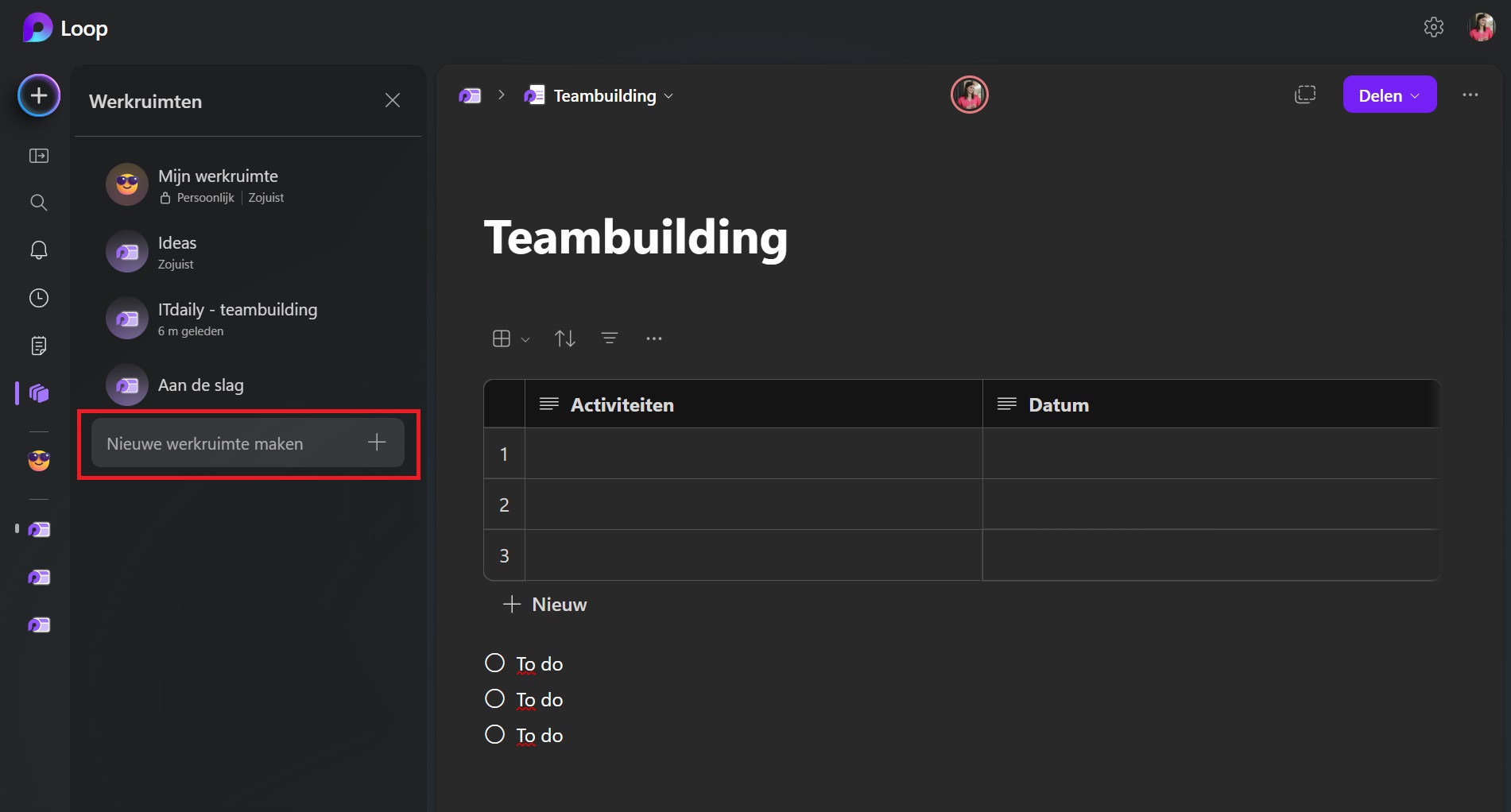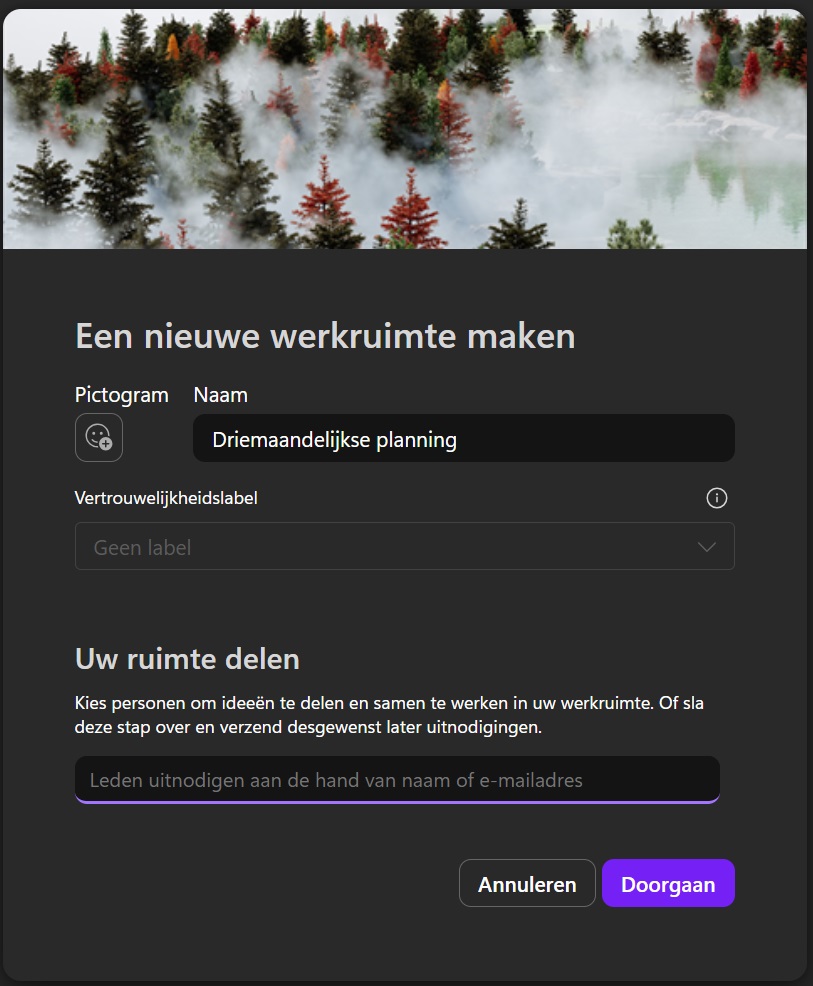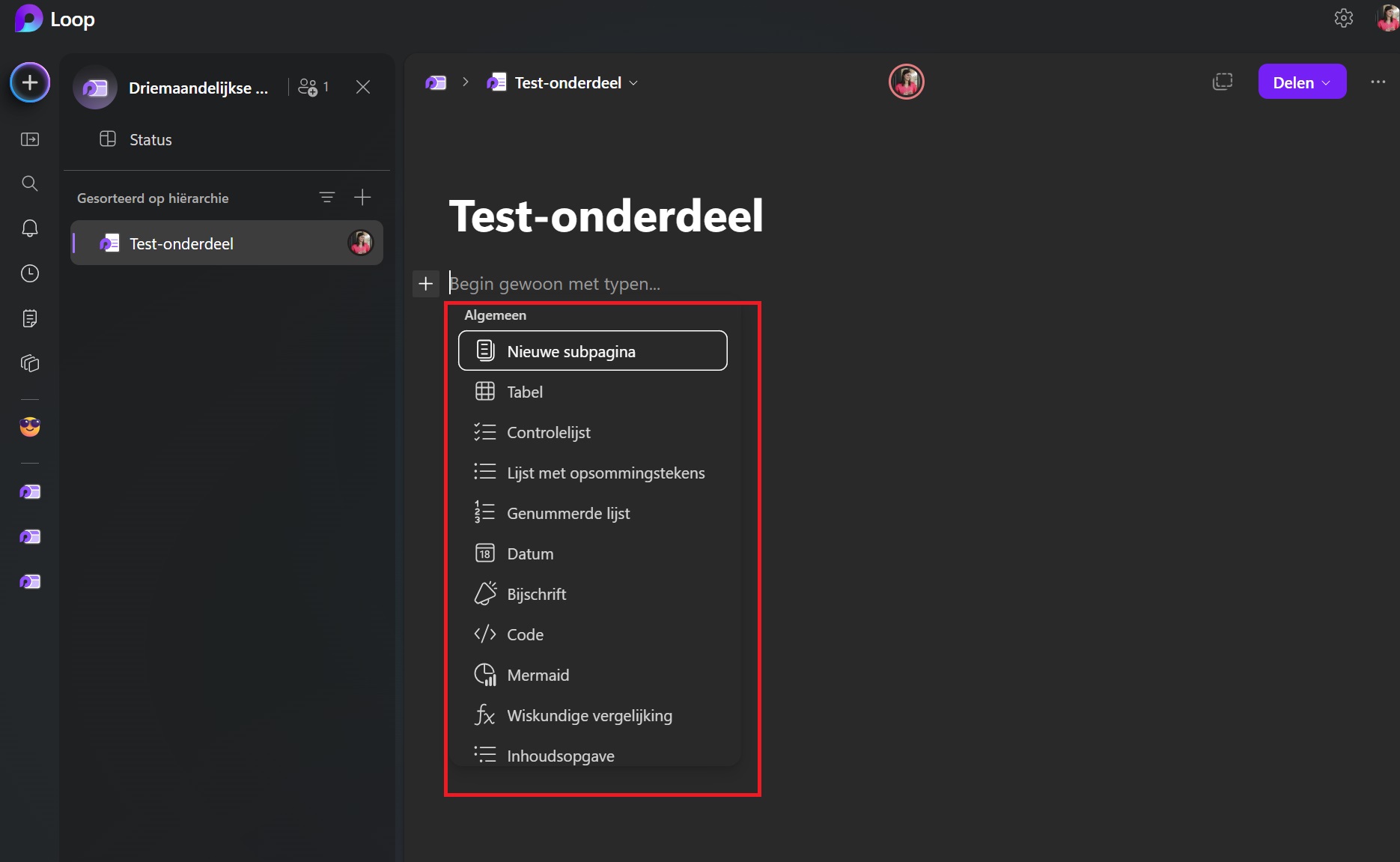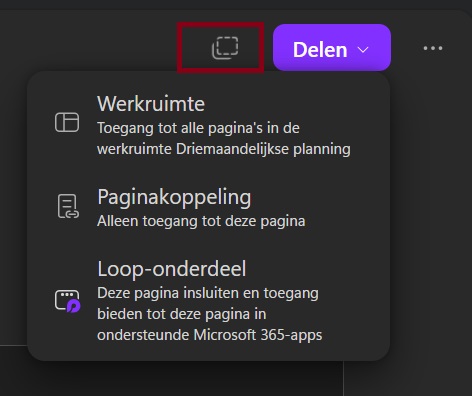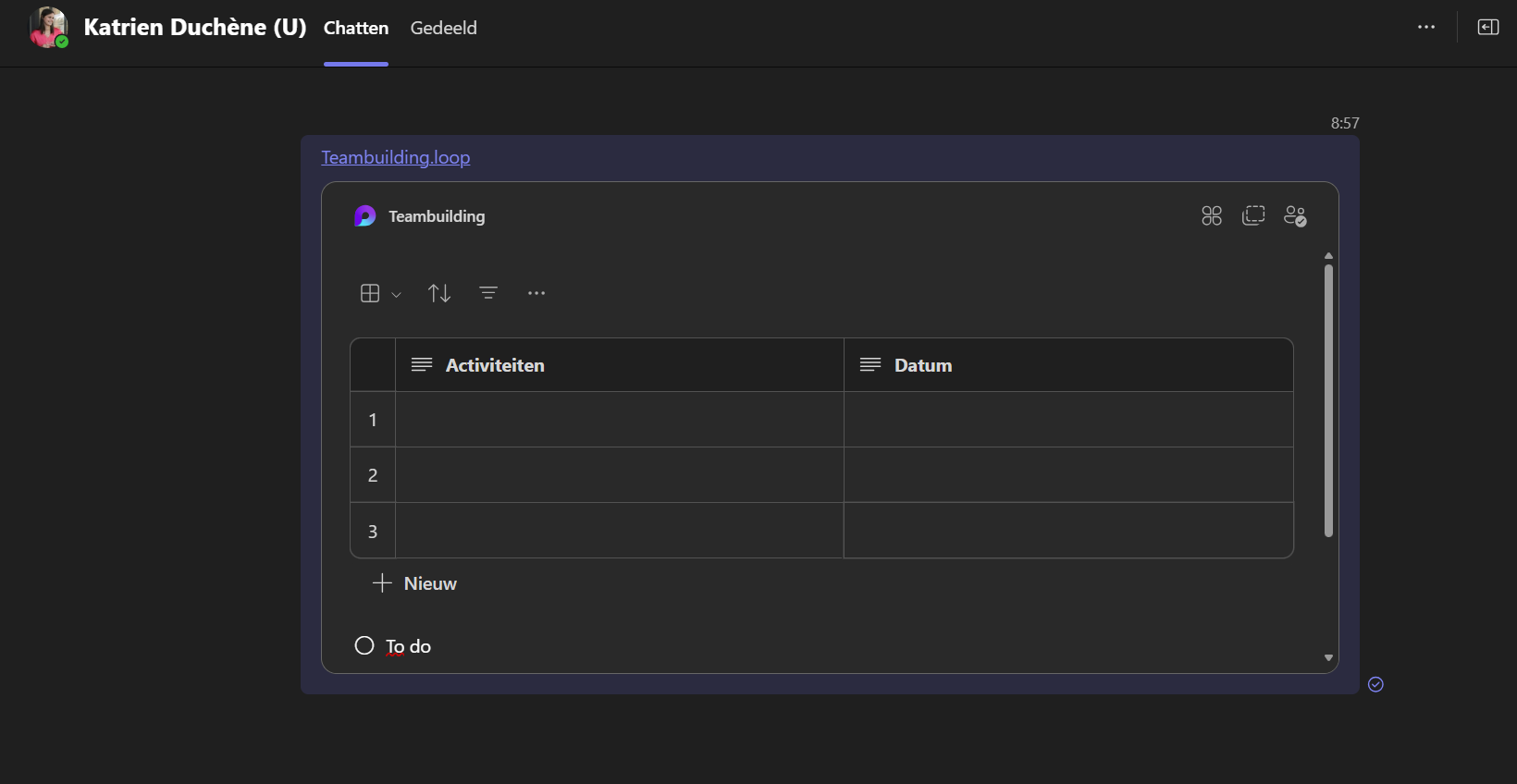Met Microsoft Loop kan je in verschillende Microsoft 365-apps samenwerken met je team.
De paarse cirkel die je in verschillende Microsoft-apps ziet verschijnen? Dat is Microsoft Loop. Je bent vast niet de eerste die zich afvraagt wat het is. In deze blog nemen we je mee door Microsoft Loop, wat de mogelijkheden zijn en waarom je het wel/niet moet hebben.
Gedeelde werkruimte
Microsoft Loop is een gedeelde werkruimte in Microsoft 365 die naadloze samenwerking mogelijk maakt. Het biedt een plaats voor cocreatie die teams, inhoud en taken samenbrengt in hulpprogramma’s en apparaten. Het kan dienen voor uiteenlopende taken, bijvoorbeeld om notities te nemen bij een bespreking, brainstormsessies te voeren, projecten te leiden of teambeslissingen te nemen. Microsoft loop is beschikbaar via webbrowser of op iOS en Adroid.
Loop-onderdelen worden ondersteund in verschillende applicaties, waaronder Microsoft Teams, Outlook, Word voor het web en Whiteboard. Gebruikers met een Microsoft 365-account voor bedrijven, ondernemingen of het onderwijs kunnen Loop-onderdelen insluiten.
Drie elementen
Microsoft Loop is onderverdeeld in drie componenten: Loop-onderdelen, -pagina’s en -werkruimtes. Loop-onderdelen zijn draagbare stukjes inhoud die gesynchroniseerd blijven op alle locaties waar ze zijn gedeeld. Dit kan bijvoorbeeld een lijst, alinea of tabel zijn. Wijzig je een Loop-onderdeel in Teams? Dan wordt dit real time gesynchroniseerd met het onderdeel in Outlook of Word, nadat de link naar het onderdeel geplakt is in één van deze Microsoft 365-apps.
Loop-pagina’s daarentegen zijn flexibele canvassen, waar je personen, onderdelen, koppelingen, taken en gegevens kan samenvoegen. Deze pagina’s kunnen ook gedeeld worden in Microsoft 365-apps, maar dan als koppeling.
Tot slot heb je de overkoepelende Loop-werkruimte. Dit zijn gedeelde ruimtes waarmee je alle onderdelen of pagina’s kan groeperen wat belangrijk is voor jouw project, zodat alle deelnemers de voortgang en gedeelde doelen kunnen opvolgen.
Aan de slag
In onderstaande stappen demonsteren we hoe je werkruimte creëert, wat je er mee kan doen en hoe je vervolgens een Loop-component aanmaakt en deelt met teamleden.
-
Stap 1: werkruimte aanmaken
Voor je een Loop-component gaat delen, moet je er eerst één aanmaken. Surf hiervoor naar https://loop.cloud.microsoft en meld je aan met je Microsoft-account. Vervolgens kom je terecht in het dashboard van Loop. Navigeer in de linkse kolom naar Werkruimte en klik vervolgens op nieuwe werkruimte maken.
Vervolgens kan je jouw werkruimte een naam geven en delen met teamleden. In deze gedeelde ruimte kunnen jij en je team alles zien en groeperen wat belangrijk is voor een bepaald project. Hier kan je al jouw pagina’s en onderdelen in verzamelen die relevant zijn voor die werkruimte.
-
Stap 2: Loop-component maken
Eenmaal in de werkruimte, kan je een Loop-component aanmaken. Klink hiervoor in de linkse kolom op Nieuwe pagina maken. In deze pagina kan je werken met verschillende opmaken zoals een tabel, controlelijst of code. Je kan bovendien eenvoudig subpagina’s aanmaken om het overzicht in de linkse kolom nog duidelijker te maken.
-
Stap 4: Loop-component delen
Wil je een enkel Loop-component uit een werkruimte delen? Klik hiervoor op de knop Delen rechtsboven, en kies vervolgens Loop-onderdeel. Je kan bovendien ook de volledige werkruimte delen of enkel de paginakoppeling toevoegen. Wil je nog sneller een Loop-onderdeel delen? Klik dan op de snelkoppelingsknop links van de knop Delen.
De gekopieerde link kan je vervolgens delen in Microsoft Word, Outlook of Teams. In onderstaand voorbeeld delen we de link in een Teams-gesprek. De inhoud van het component wordt real time gesynchroniseerd.
Met Microsoft Loop kan je op een slimme manier samenwerkingen in verschillende Microsoft 365-apps. Het samenwerkingsplatform biedt diverse mogelijkheden om je projecten vorm te geven, te structureren en delen met je teamleden. Gebruik Microsoft Loop in de webversie, of download de app via iOS of Android voor mobiel gebruik. Het is een handige tool voor teams die hun informatie of projecten graag op één plek gebundeld hebben, en eenvoudig kunnen delen en bewerken tussen verschillende Microsoft 365-apps heen.